
Корисници интернета често питају шта да ураде ако се приликом укључивања рачунара отвори прегледач са веб локација како да се уклоне непотребне информације. Да бисте решили проблем, можете да користите посебне програме, очистите покретање и регистре, уклоните непотребне екстензије и датотеку хостова. Постоји довољно начина спасења, али сви они захтијевају засебно разматрање. Што се тиче питања зашто прегледач отвара странице за оглашавање, постоји само један одговор. Ово је акција вируса која се мора одмах уклонити. То можете учинити ручно или помоћу посебних програма..
Како се решити проблема - начини
Многи људи се изгубе у ситуацији када се прегледач са веб локацију отвори при покретању - шта да радим и како да отклоните такав квар. Да бисте решили проблем, можете да користите једну од следећих метода.
Аутоматско чишћење
Најлакши начин је употреба посебног софтвера који скенира систем и открива злонамерне елементе. Ако укључите рачунар, прегледач се отвара са оглашавањем сам, инсталирајте Касперски Вирус Алат за уклањање и подузмите следеће кораке:
- отворите програм и кликните на дугме за покретање скенирања;
- сачекајте да се поступак заврши и проучите листу пронађених грешака;
- брисање непотребних предмета;
- напустите програм и поново покрените рачунар.
После укључивања рачунара (чак и ако се прегледач са веб локацију не отвори), систем може започети ново скенирање.
Знајући како уклонити вирус који отвара прегледач помоћу огласа, брзо можете елиминисати настале потешкоће и вратити се у нормалан рад. Поред прегледаног софтвера, вируси се могу уклонити и помоћу других програма:
- Малваребитес АдвЦлеанер је згодан услужни програм који не захтева инсталацију. Једноставно га покрените и кликните на скенирање. Након неколико минута, софтвер даје потребне резултате..
- Малваребитес Фрее је згодан програм за уклањање злонамјерног софтвера са рачунара. Након инсталације, покрените програм и дајте му наредбу да скенира. Затим проверите да ли ће се прегледач са веб локацију отворити након укључивања рачунара.
- 360 Интернет Сецурити популаран је софтвер који вам омогућава да брзо уклоните непотребне податке са рачунара. Одликује их поузданост и функционалност..
Сада знате шта да радите ако се прегледач отвори и прикаже огласе када укључите рачунар. Овај проблем можете да уклоните помоћу једног од наведених програма или користећи други софтвер - Касперски Анти-Вирус, Битфендер Софт, ЕСЕТ НОД32 и други. Листа софтвера је довољно широка да бисте пронашли одговарајуће решење и решили се вируса.
Чишћење покретања
Ако прозори сами приказују рекламу када се рачунар покрене, то може указивати на непотребна правила при покретању. Да бисте очистили, морате да предузмете следеће кораке:
- идите на мени Старт, а затим Рун (или Вин + Р);
- у прозору који се појављује откуцајте мсцонфиг;
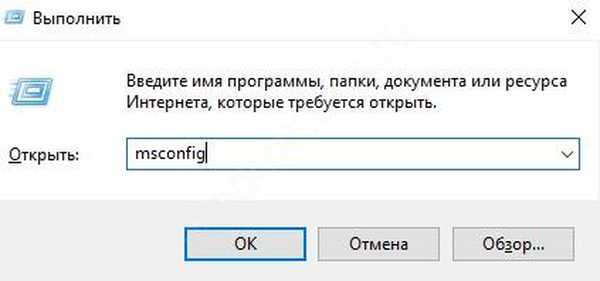
- уђите у одељак Стартуп;
- поништите све сумњиве програме чије име није познато.
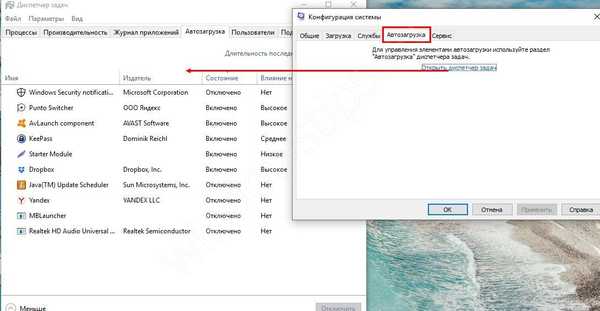
Сада проверите да ли се прегледач отвара након укључивања рачунара или не. У већини случајева проблем треба да нестане. Успут, можете уклонити непотребне ставке покретања помоћу програма ЦЦлеанер у истом одељку.
Чишћење регистра
Ако прегледач покреће и отвара странице са оглашавањем, поново покрените рачунар и погледајте адресну траку, тачније име веб локације која се покреће када је рачунар укључен (пре преусмеравања). Дно црта је да да бисте решили проблем, морате да запамтите име првог ресурса. Ако нисте успели да исправите податке, морат ћете поново покренути рачунар и поновити поступак. Да бисте поједноставили задатак, искључите рачунар из интернета и поново га покрените. Након укључивања, прегледач ће се отворити, али преусмеравање се неће догодити. Сада можете узети потребну адресу и уклонити квар.
Алгоритам поступака је следећи:
- притисните Вин + Р на тастатури;
- упишите регедит у наредбени прозор;
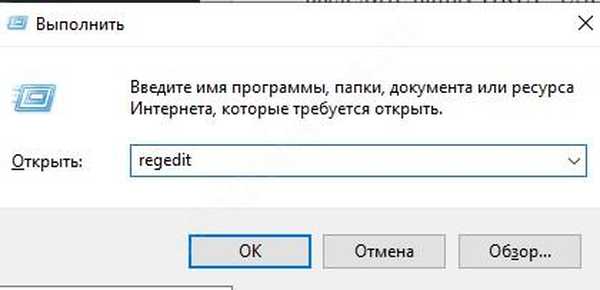
- потврдити унос;
- Означите директоријум ХКЕИ_УСЕРС
- притисните Цтрл + Ф на тастатури, а затим одредите име веб локације која је пронађена током прве провере;
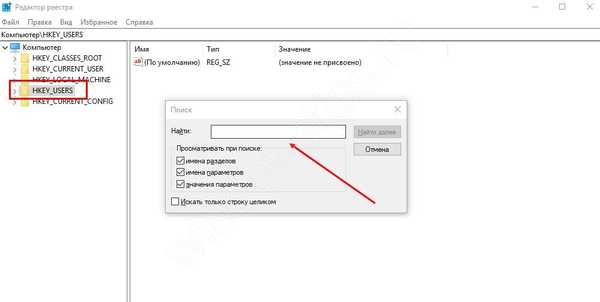
- брисање информација помоћу контекстног менија.
Да бисте избегли грешке, погледајте део „Вредност“ у табели и пронађите адресу. Ако је локација заинтересована тамо регистрована, одмах обришите податке. Претражите и очистите све док се сви упити не могу уклонити. Након тога поново покрените рачунар и сачекајте да се укључи. Проблем треба да нестане.
Ако се приликом покретања оперативног система Виндовс у прегледачу стално отварају нови прозори са оглашавањем и не постоји жеља за тражењем проблема у регистру, можете да користите додатни софтвер. На пример, ЦЦлеанер. Алгоритам је следећи:
- уђите у програм;
- Идите на одељак Регистар;
- покрените скенирање помоћу везе за решавање проблема;
- погледајте резултат и кликните Поправи;
- изаберите Поправи изабрано.
Сада проверите да ли се прегледач са веб локацију отвара када укључите рачунар. Ако наведена метода не функционише, покушајте са другачијим решењем. У већини случајева можда ћете морати да очистите рачунар антивирусним системом..
Проширења за чишћење
Једно решење проблема је уклањање „левих“ екстензија (специјалних скрипти) које су инсталиране у веб претраживачу и промена почетне странице. Неки раде у позадини или самостално преузимају различите услуге. Да бисте избегли непредвиђене ситуације, препоручљиво је инсталирати софтвер само са поузданих локација. Поред тога, потребно је уклонити ознаке са израза "инсталирај панел ..." или "направи почетну страницу".
Ако се приликом учитавања Виндовс 10 или неког другог ОС-а отвори прегледач са веб локација, покушајте да одмах уклоните непотребне екстензије. Да бисте то учинили, идите на листу додатака вашег веб прегледача и уклоните оне који су непознати, а остатак привремено деактивирајте. Након тога проверите да ли се проблем понавља када укључите рачунар..

Проверите датотеку хостова
Размотримо другу методу шта треба учинити ако се прегледач са огласима отвори након покретања рачунара. Разлог може бити појава непотребних информација у хост документу. Да бисте ушли у ову датотеку, следите ове кораке:
- Слиједите везу Ц: ВиндовсСистем32дриверсетц.
- Покрените домаћин документ са бележницом.
- Пажљиво прочитајте садржај документа. Требао би имати само три линије. Уклоните све што је након # 127.0.0.1 лоцалхост и # :: 1 лоцалхост.
- Сачувајте резултате и изађите из датотеке.
Сада још једном проверите да ли се прегледач са веб локацију отвара следећи пут када укључите рачунар. Ако су домаћини имали вањске ознаке, а ви сте их избрисали, проблем би требао нестати.
Избриши страницу из прегледача
Често постоје ситуације када вируси чувају податке о себи у подешавањима веб претраживача. Као резултат тога, прегледач се аутоматски отвара с огласом или непотребним веб локацијама. Поставља се питање како уклонити такав проблем и довести систем у његов претходни облик. Једна од опција је уклањање додатне странице и не плашите се да ће се ситуација поново појавити у блиској будућности. Прво треба да радите са пречицом прегледача, јер су веб локације трећих страна често регистроване у производима. Да бисте то урадили:
- Десним кликом на пречицу прегледача.
- Идите до Својства.
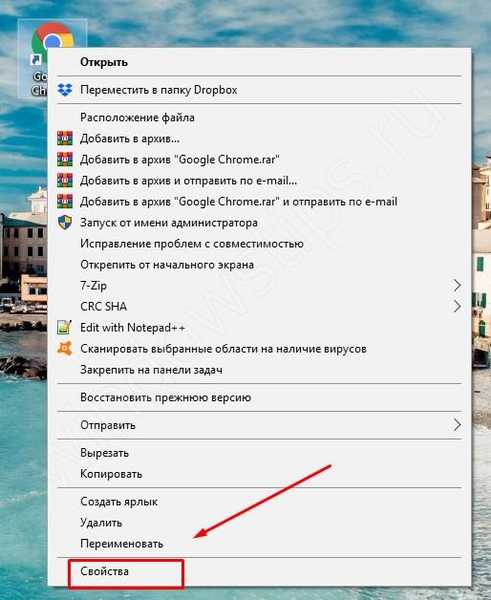
- Идите на картицу Пречица.
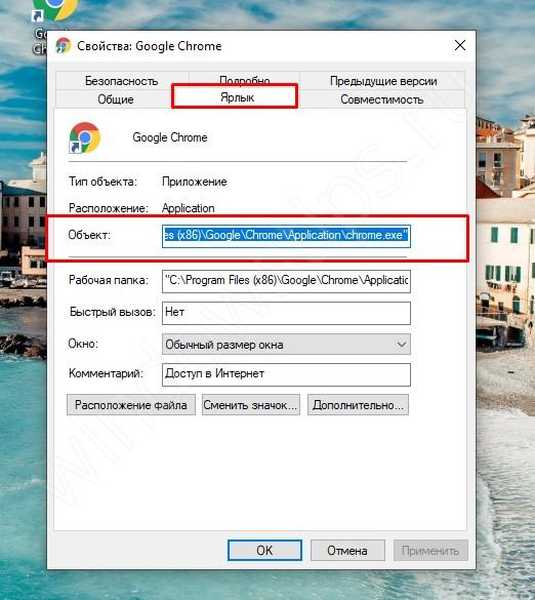
Обратите пажњу на одељак Објекат. Ако су додатне информације написане након везе Апплицатионцхроме.еке, морате је уклонити. Погледајте и одјељак Схаред Фолдер, гдје након примјене такођер не би требало бити додатних података. Да бисте постигли најбољи резултат, следите ове кораке:
- Покрените контролну таблу.
- Изаберите одељак Интернет опције..
- Идите на картицу Опште.
- У одељку са почетном страницом може бити адреса жељеног места.
- Избришите га и сачувајте.
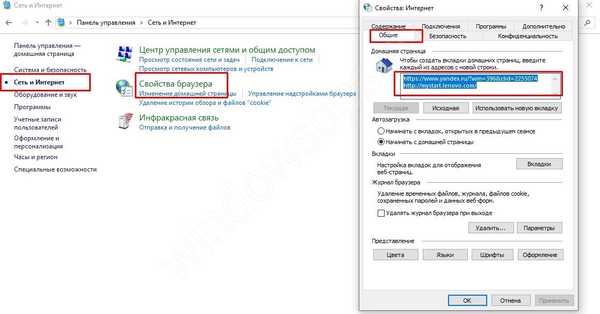
Сада поново проверите шта се дешава када укључите рачунар. Ако се све правилно изврши, претраживач са веб локацију се више не отвара. Истовремено, неки од вишка кода може и даље остати. Да бисте уклонили непотребне податке, можете променити подешавања у програму Интернет Екплорер. На пример, за прегледач Иандек следећи кораци су предузети:
- кликните на три хоризонталне траке у горњем левом делу;
- идите на Подешавања;
- пронађите Сеарцх и одаберите претраживач.
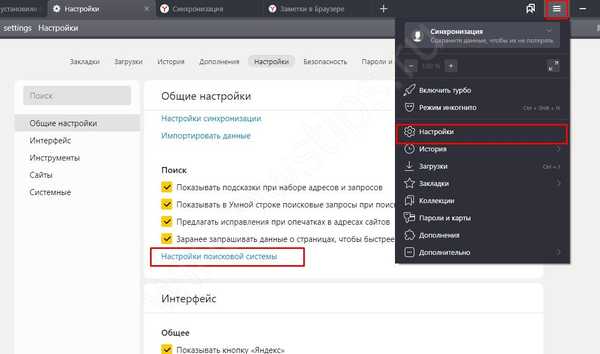
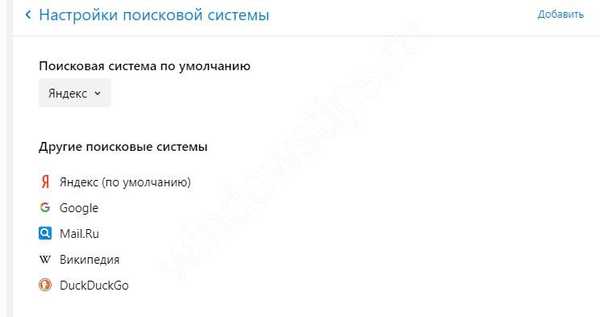
Када користите Гоогле Цхроме, подузмите следеће кораке:
- Пронађите слику са три тачке у горњем десном углу;
- идите на Подешавања;
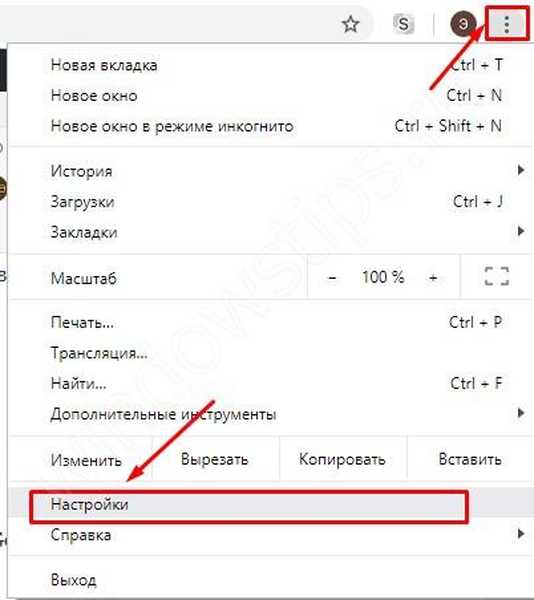
- у одељку „Приликом отварања“ кликните на дугме Додај и уклоните непотребне адресе (промените параметар у положај Нове картице);
- у одељку за претрагу наведите жељени претраживач;
- уклоните све непотребне адресе веб локације у одељку Конфигуришите претраживаче.
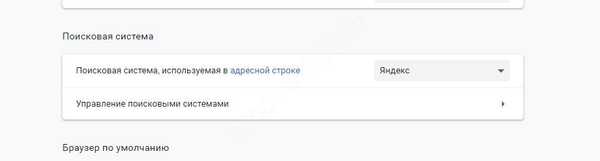
Сада поново покрените рачунар и када укључите рачунар, погледајте понашање веб прегледача - прегледач се отвара са веб локацију или не.
Алгоритам акција за Опера:
- кликните на дугме Мену;
- изаберите Подешавања, а затим опште поставке;
- идите на Напредно и идите на одељак Садржај;
- кликните на везу Цонфигуре Јава Сцрипт и затим избришите додатне адресе;
- чисти колачиће.
Сада знате шта да радите ако се у претраживачу Опера отворе картице са огласима и како да решите проблем.
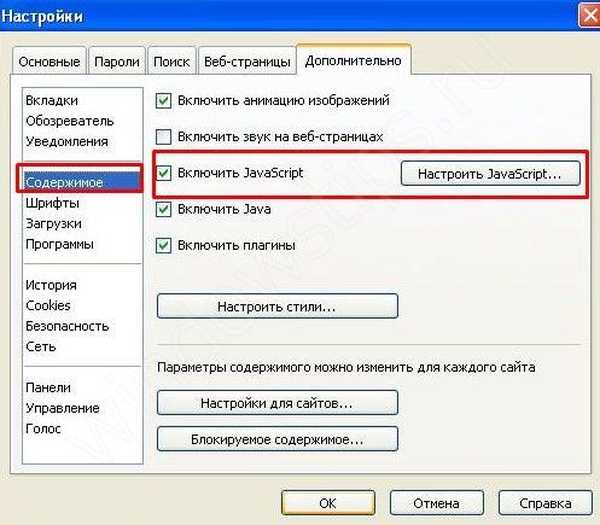
За Интернет Екплорер кораци су следећи:
- унесите услугу;
- Идите на Адд-Инс;
- на Алатној траци и додацима онемогућите туђе ресурсе;
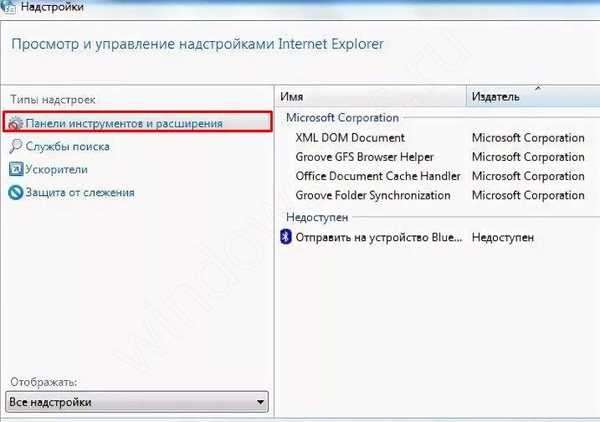
- урадите исто у Служби за претрагу.
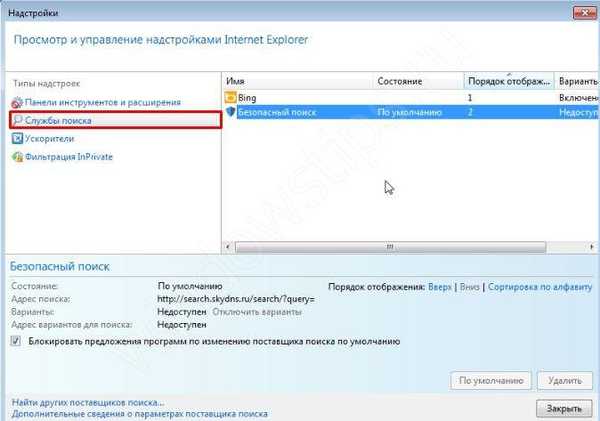
За Мозиллу:
- кликните на три линије и идите на Подешавања;
- кликните на линк Басиц;
- у одељку Покретање изаберите Прикажи празну страницу.
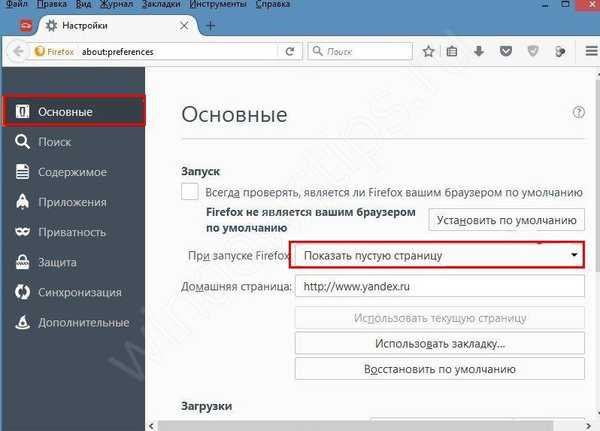
Сачувајте подешавања, искључите рачунар и када га укључите, погледајте да ли се прегледач са веб локацију отвара или не.
За Мицрософт Едге:
- кликните на три тачке у горњем десном углу;
- изаберите Подешавања;
- Идите на одељак Опште;
- погледајте одељак Почетна;
- отварање напредних подешавања;
- промените траку за претрагу на преферирану у секцији за претраживање помоћу адресне траке.

Резиме
Сада знате шта да радите ако прегледач отвара странице са огласима и како да решите проблем. Да бисте решили проблем, можете да користите ручне методе или посебне програме који вам омогућавају да очистите систем од вируса и других непотребних програма. Не заборавите да сва подешавања прегледача морају бити последња довршена. Разлог је тај што се главни вирус налази у регистру или другим одељцима рачунара. Иако злонамерни софтвер није уклоњен, остале промене немају смисла, јер када укључите рачунар, вирус ће поново поставити потребне информације. Као резултат тога, отвара се прегледач са веб сајтом и рекламама.
!











